Come annunciato pochi giorni fa sul blog ufficiale di Gmail sono arrivati i promemoria in Google Calendar desktop.
Accedendo normalmente alla versione desktop di Google Calendar si vedrà apparire infatti la finestra che incoraggia ad utilizzare i promemoria:
Cliccando Prova viene immediatamente proposta la finestra di dialogo per creare il primo promemoria nello stesso modo in cui si aggiungono gli eventi:
Si può anche cliccare la x ed evitare di creare il primo promemoria, ma da questo momento in poi alcune cose sono cambiate nel nostro abituale Google Calendar.
Sono ormai 10 anni che Google Calendar ci accompagna con poche sostanziali modifiche all’interfaccia, che appare evidentemente datata.
La prima cosa che si nota è la comparsa tra i calendari personali del nuovo calendario Promemoria, per il quale di fatto non esistono impostazioni, oltre alla personalizzazione del colore. Si può solo decidere di passare a Google Task come calendario alternativo, dal quale sarà possibile allo stesso modo passare ai Promemoria. Quando si passa a Google Task i promemoria non sono visibili.
Cliccando sul pulsante Crea in alto a sinistra si continua a inserire solamente un evento “classico”, mentre cliccando sul calendario si avrà la possibilità di scegliere se creare un evento in uno dei propri calendari (se se ne hanno più di uno):
oppure creare un promemoria:
I promemoria così creati saranno quindi ora sincronizzati tra Calendar mobile e desktop e compariranno anche in Inbox by Gmail e nell’app di Google. Questi promemoria non compariranno in Google Keep, mentre quelli inseriti in Google Keep saranno visibili anche in Google Calendar, forse creando una certa confusione, che speriamo prossimamente sarà risolta.
La caratteristica più evidente dei promemoria è che si spostano. Quando sono da fare si trovano in ordine con gli altri eventi e promemoria, contrassegnati da un’icona con il nodo al dito:
Quando invece vengono contrassegnati come completati:
si spostano nel giorno in cui sono stati contrassegnati:
e li rimangono a meno di essere eliminati definitivamente:
I promemoria non contrassegnati come completati verranno trasferiti alla giornata successiva e visualizzati nella sezione “tutto il giorno” del calendario, in testa agli altri eventi e promemoria della giornata:
Quindi per rimuovere i promemoria passati dobbiamo contrassegnarli tutti come completati o eliminarli.
Ricordiamoci che il calendario dei promemoria non ha impostazioni, quindi non ha neppure il cestino, per cui non sarà possibile recuperare i promemoria eliminati in Google Calendar, ma fortunatamente potranno essere recuperati dal cestino di Inbox by Gmail in cui confluiranno insieme ai promemoria eliminati direttamente in Inbox by Gmail.
Inoltre il calendario dei promemoria non si può condividere e non si possono ovviamente impostare notifiche diverse da quelle di sistema, che sono state recentemente aggiornate e sono ora molto più eleganti:
Le stesse notifiche appaiano anche, più utilmente, sul dispositivo mobile, dove sono riconoscibili i promemoria creati in Keep in cui possono essere visualizzati tappando sul link dedicato:
I promemoria compaiono anche tra le schede di Google Now:
e sul dispositivo Android Wear, dove anche il colore cambia in base all’orario:
Ricordiamoci anche che i promemoria con durata “tutto il giorno” non prevedono notifiche come descritto sull’articolo della guida dedicato ai promemoria.


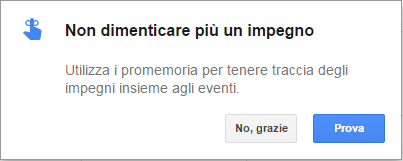
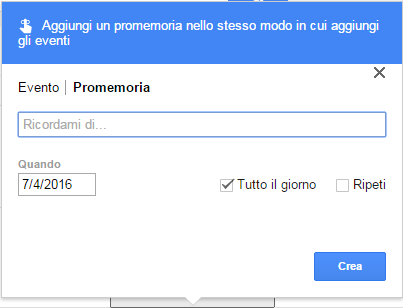
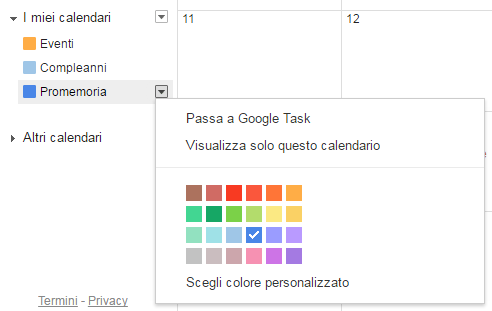
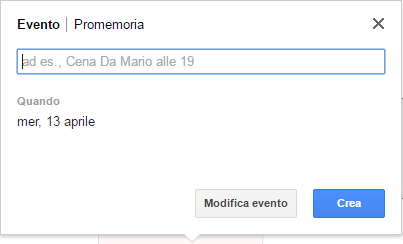
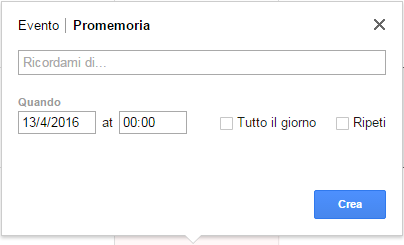
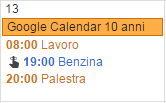
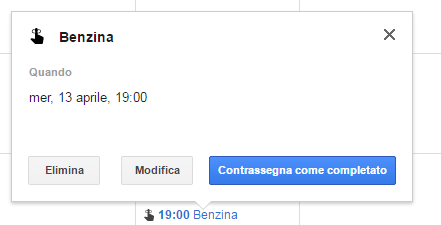
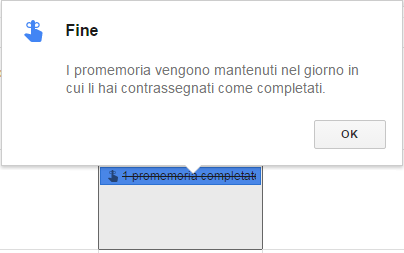
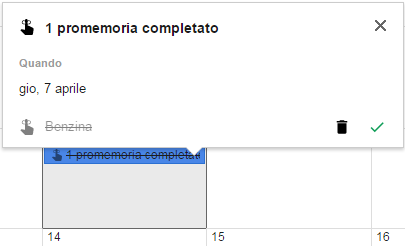
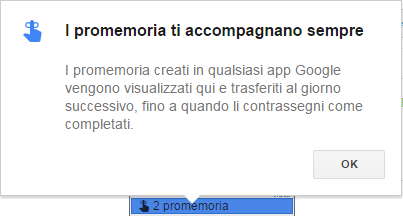
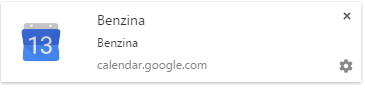
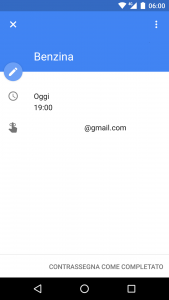
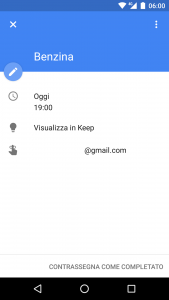
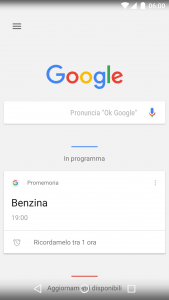
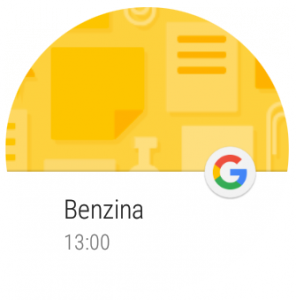
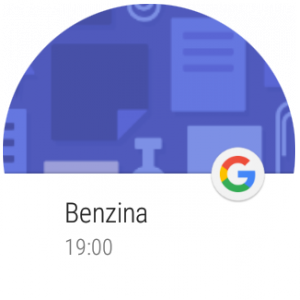
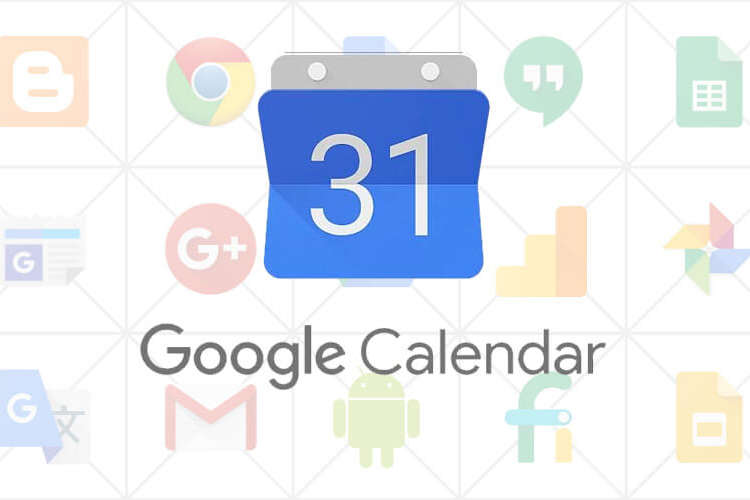
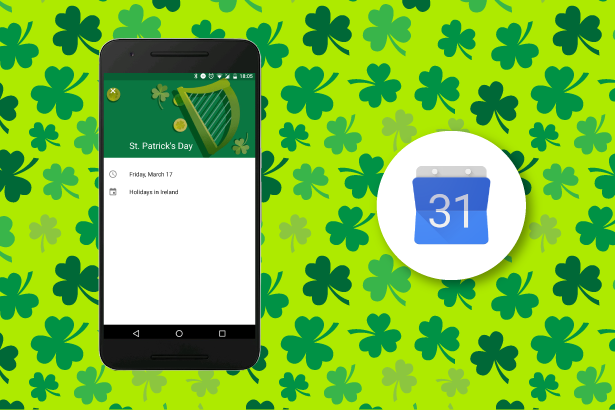
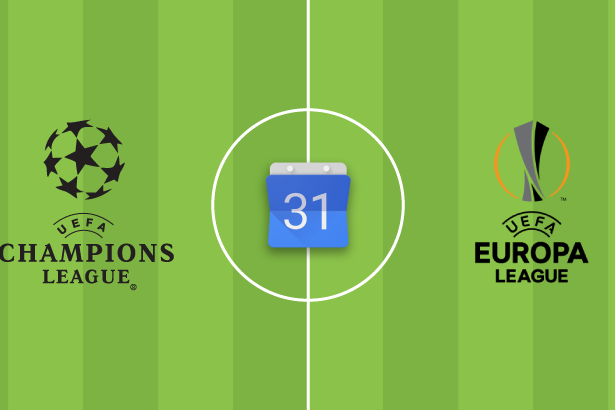
Ciao Gianluca,
grazie ma io purtroppo non riesco a visualizzare i promemoria da deskto mentre visualizzo i tasks come fossero un altro calendario perosonale (mentre vedo ed utilizzo intensivamente i promemoria su mobile). Hai idea di cosa possa essere? tra l’altro ho notato che a mia moglie capita il contrario (vede i promemoria ma non i tasks). Grazie mille!
Ciao Marco,
accedi al tuo calendario via web da desktop.
Nella sezione “I miei calendari” sulla sinistra dovresti avere il calendario “Google Task”.
Clicca la freccina che compare alla destra di “Google Task” quando ci passi sopra con il mouse.
Seleziona “Passa a Promemoria”.
I calendari “Google Task” e “Promemoria” sono infatti alternativi, come spiegato nel post.
Fammi sapere se ce la fai o se c’è qualche problema.
Buona giornata.
Perfetto! grazie mille e buona serata 😉
Grazieeeee!! Avevo anche io lo stesso problema e non avevo più idea di come fare!! Problema risolto, grazie mille!!!
Ottimo Michela!
Grazie anche da parte mia!
Una ulteriore domanda: i promemoria si riescono a vedere nel calendario mac?
Ciao Roberto,
no, il calendario predefinito del Mac sincronizza solo i calendari standard, non i promemoria.
Ciao!
Franz
Uso mac e non riesco a visualizzare google task, nè le attività, nè i promemoria da calendar sul web.. è normale? come faccio?
Grazie
Ciao Martina,
vedi queste due guide per i promemoria:
https://support.google.com/calendar/answer/6285327?hl=it
e per i task:
https://support.google.com/calendar/answer/106237?hl=it
Dal support:
“Apri Google Calendar.
A sinistra, sotto “I miei calendari”, fai clic su Attività. Le attività si aprono a destra.
Fai clic su Aggiungi attività Aggiungi.
Inserisci l’elemento che desideri.
Per inserire note e date di scadenza, fai clic sulla freccia Successivo per modificare i dettagli di un’attività.”
A sinistra sottoi calendari non c’è nessuna tendina “attività”, né alcuna azione per aggiungerne..
Puó essere un problema di mac anche se sono su Chrome?
Se non hai il calendario delle attività “Google Task” dovresti avere il calendario dei “Promemoria” in quanto, come spiegato sopra, i due calendari sono alternativi.
Grazie anche da parte mia. Da giorni cercavo di capire perché non riuscivo a vedere i promemoria. Solo spulciando in rete ho letto ora il tuo articolo.
*Domanda:* quando, secondo te, Google visualizzerà entrambi i calendari evitando questi inutili passaggi?
Ciao Francesco,
tutti aspettiamo con ansia un refresh di Google Calendar su desktop. Chissà se quando arriverà stravolgerà tutto quanto o aggiungerà funzioni come la possibilità di visualizzare task e promemoria contemporaneamente che piacerebbe a te?
Per ora aspettiamo…
Buona giornata.
buongiorno, una domanda: è possibile sincronizzare i promemoria di google calendar con thunderbird??? grazie
Ciao Alessandro,
al momento non è possibile farlo perchè non ci sono API disponibili per i promemoria.
grazie mille!!!
Grazie dell’articolo!
Ottima spiegazione, pensa che avevo cliccato il calendario di GoogleTask e poi cliccato su passa a Promemoria e mi ero angosciato a veder sparire tutti i miei task!! O_o….
Poi è arrivato questo sito e ho scoperto di aver trovato una nuova funzione di Google :-).
Buona giornata!
Ho un problema. Non visualizzo i promemoria su tutti i dispositivi. Se creo il promemoria sullo smartphone Android lo vedo solo sul telefono. Invece, nessun problema con la sincronizzazione degli eventi. L’impostazione di sincronizzazione è attiva sullo smatphone ma poi dal pc desktop , come detto, visualizzo solo gli eventi. potete aiutarmi?
ciao , vorrei sapere se … condividendo il mio google calendar con la mia collaboratrice (quindi con il suo account google),non riceve gli avvisi di notifica sul suo dispositivo
Ciao Luisa, la tua collaboratrice dovrà gestire i suo avvisi di notifica sul tuo calendario. Andando nelle impostazioni di Calendar per Android e scegliendo il tuo calendario potrà impostare una notifica predefinita per gli eventi del tuo calendario.
In questo modo lei può avere delle notifiche personalizzate, diverse dalle tue.
Buona giornata.